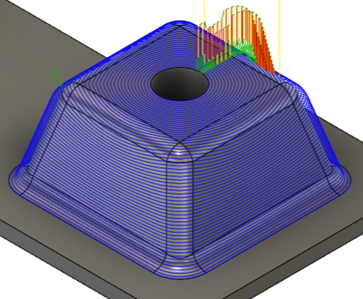측지선 도구 경로 생성
제조 작업공간 도구막대에서 밀링 > 3D > 측지선
 을 클릭합니다.
을 클릭합니다.측지선 대화상자가 열립니다.
도구 탭에서 선택을 클릭하여 도구를 선택합니다. 사용할 도구를 작성하지 않은 경우 도구 라이브러리 대화상자의 왼쪽 패널에서 Fusion 라이브러리의 도구를 선택합니다.
주: 볼 끝 밀 또는 Lollipop 밀 등 구형 팁이 있는 도구를 선택합니다.
형상 탭의 드라이브 곡면 옆에 있는 선택을 클릭하여 기계가공할 곡면을 하나 이상 선택합니다.
주: 여러 곡면을 선택한 경우 결합해야 합니다.
선택적 단계:
도구 경로 영역을 가공 경계와 함께 포함하려면 하나 이상의 실루엣 또는 스케치를 경계로 선택합니다.
기본적으로 기계가공 경계는 선택한 드라이브 곡면을 기반으로 자동으로 평가됩니다.
절삭조건 유형 선택:
혼합 - 형상에서 두 곡선을 가변 스텝오버 값으로 간격띄우기하여 도구 경로를 만듭니다. 모깎기 및 모따기와 같은 피쳐를 기계가공하는 데 유용합니다.
스캘럽 - 지정된 스텝오버로 곡선을 간격띄우기하여 도구 경로를 만듭니다. 가파른 벽으로 포켓 하단을 기계가공하는 데 유용합니다.
*를 사용하여 경로 간격띄우기 경로 * 드롭다운에서 도구 경로 절삭조건의 간격띄우기 방법을 선택합니다.
가공 경계, 선택한 드라이브 곡면의 경계, 곡면의 중심 근처에 있는 원 또는 선 또는 선택한 곡선을 사용하여 절삭조건을 간격띄우기할 수 있습니다.
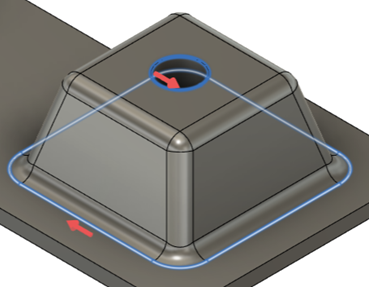
이 예에서는 선택한 두 곡선에서 패스를 간격띄우기합니다.
3축 기계가공에 의해 도달할 수 없는 영역을 기계가공하려면 다중축 탭에서 다중축 사용 확인란을 선택하여 다중축 측지선 툴패스를 작성합니다.
주: 다중축 툴패스를 만들려면 Fusion Manufacturing Extension에 대한 액세스가 필요합니다.
확인을 클릭합니다.
도구 경로가 생성됩니다.